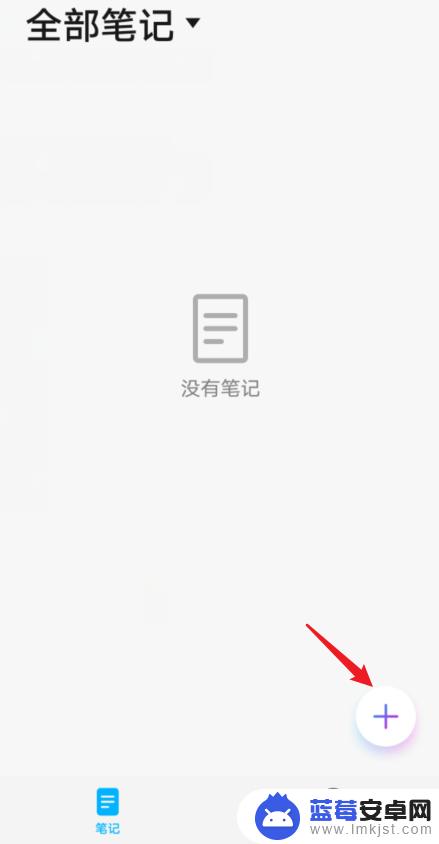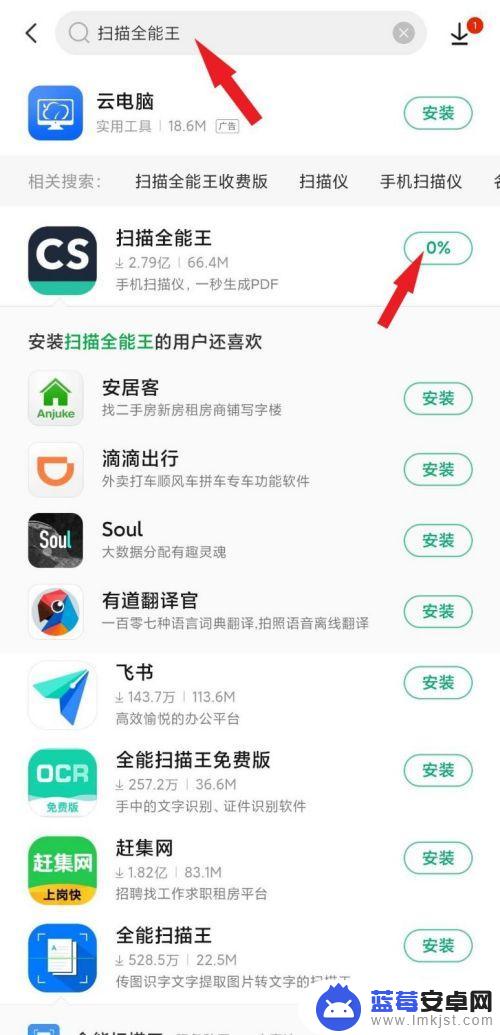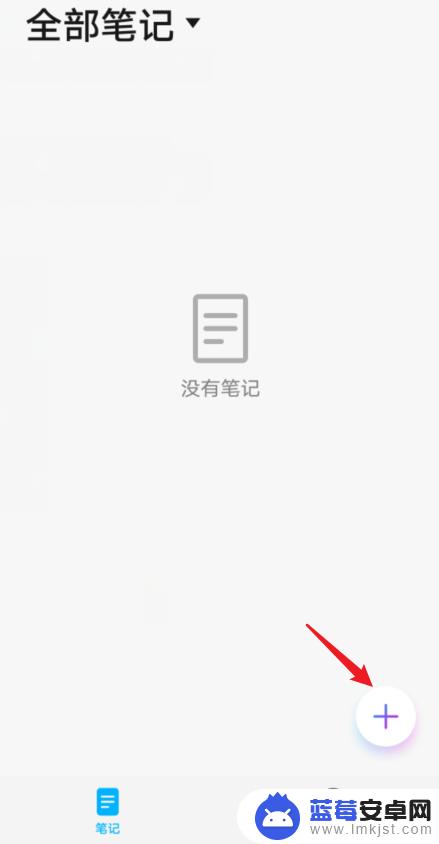随着科技的进步,手机已经成为我们日常生活中不可或缺的工具之一,除了通话和上网,手机还可以用来完成一些实用的功能,比如将纸质文件转换成电子版。对于安卓手机用户来说,扫描并转换成PDF格式是最常见的需求之一。如何将手机文件扫描成电子版并转换成PDF呢?在本文中我们将介绍安卓手机扫描转PDF的最佳方法,帮助大家快速而方便地完成这一任务。无论是工作中需要扫描合同、发票等文件,还是想保存一些重要的纸质资料,这些方法都能帮助您轻松搞定。
安卓手机扫描转PDF的最佳方法
具体方法:
1.打开手机中的“备忘录”功能。

2.点击“新建”备忘录后,点击页面下方的“拍照”

3.拍下需要扫描的相关文件,拍完之后可以选择编辑。裁剪图片上多余的部分。点击备忘录上方的确认标志。

4.点击右下角更多图标,会出现两个选项“删除”和“打印”
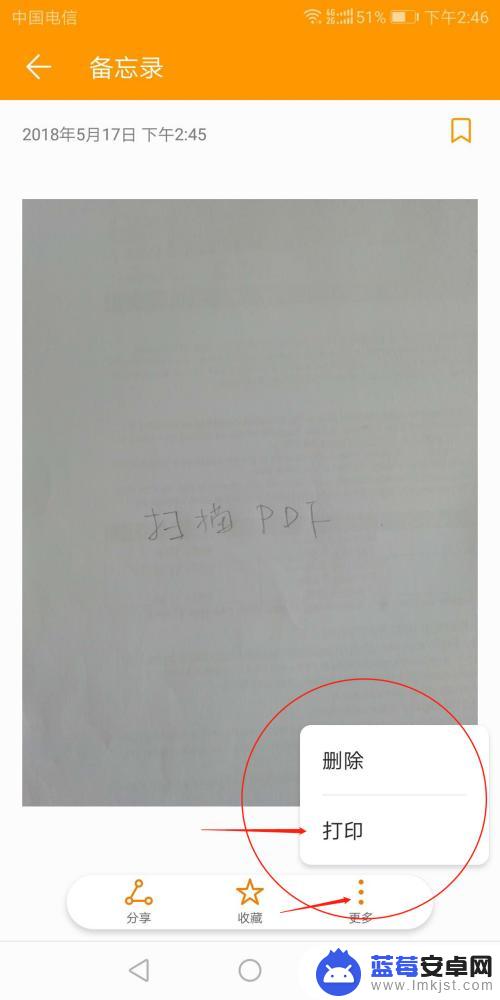
5.点击“打印”后,选择“保存为PDF”,点击右上角的保存图标。
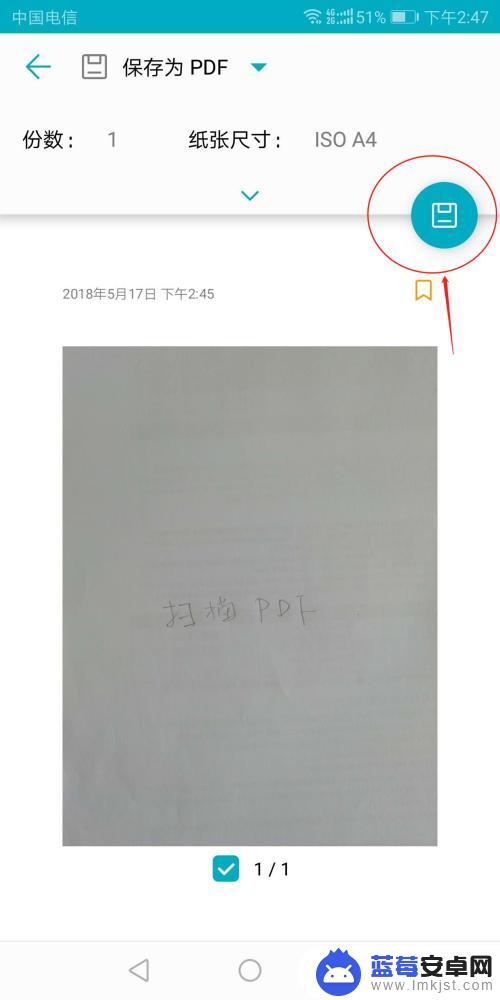
6.修改文件名称,点击保存,这样就算是完成了扫描成PDF的全部过程。
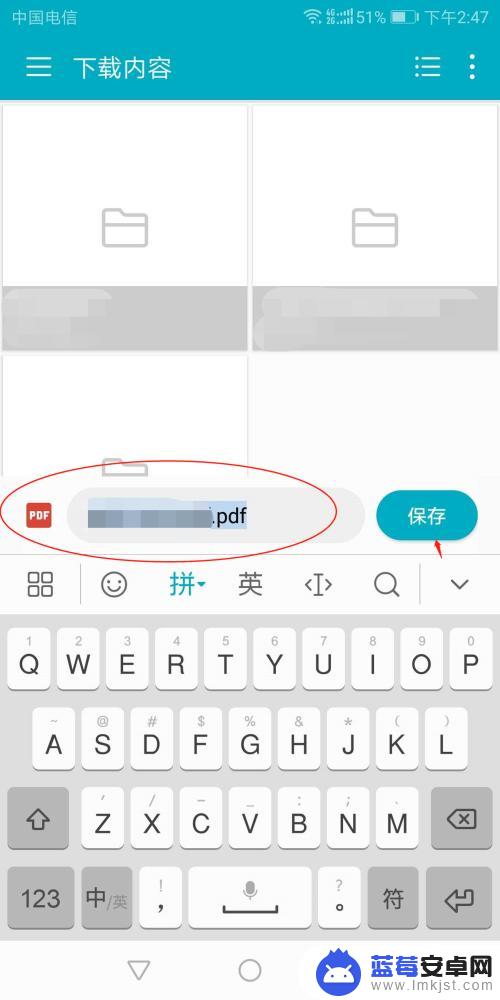
以上是将手机文件转换成电子版的全部内容,如果您遇到这种情况,可以按照小编的方法进行解决,希望这些方法能对您有所帮助。